Одна из наших рекомендаций — запустить средство устранения неполадок обновления.
- Пользователи Windows 7 сталкиваются с ошибкой обновления Windows 80244019, которая не позволяет им установить обновление.
- Вы можете ограничить обновление Windows или также попытаться исправить файлы DLL на вашем ПК с Windows 7.
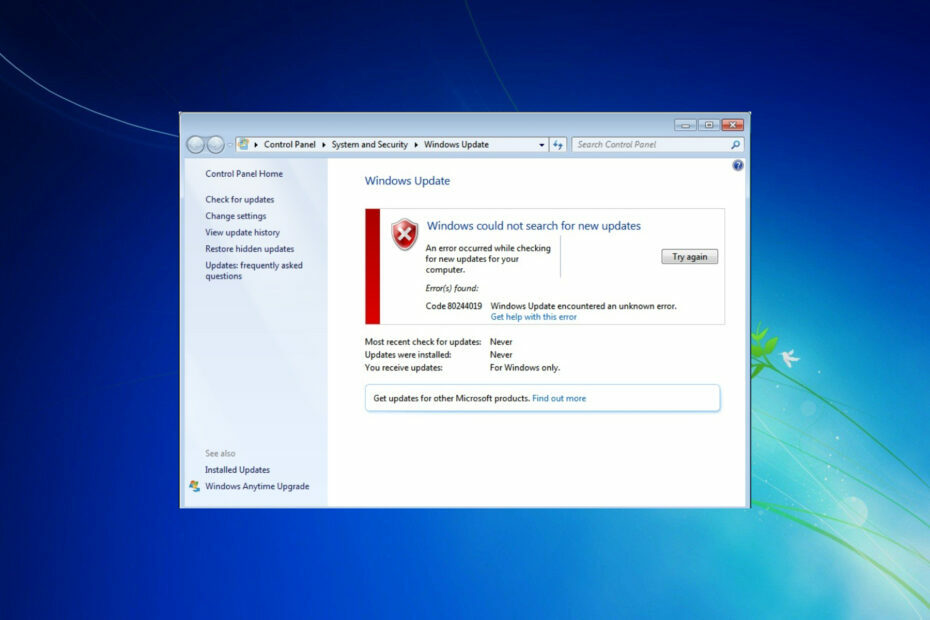
ИксУСТАНОВИТЕ, НАЖИМАЯ НА СКАЧАТЬ ФАЙЛ
- Загрузите Fortect и установите его. на вашем ПК.
- Запустите процесс сканирования инструмента для поиска поврежденных файлов, которые являются источником проблем.
- Щелкните правой кнопкой мыши Начать ремонт для решения проблем с безопасностью и производительностью вашего компьютера.
- Fortect был скачан пользователем 0 читателей в этом месяце.
Windows 7 — древняя операционная система, но некоторые пользователи по всему миру все еще используют ее. Сообщения нескольких пользователей на различных форумах подтверждают, что после установки множества обновлений они случайным образом получают ошибку обновления Windows 80244019 на своих ПК с Windows 7. Вот один такой пользовательский отчет;
Я использую Windows 7, есть ошибка обновления 80244019. Я не могу решить эту проблему, и у меня есть другая проблема: мой компьютер выключается, пока я работаю над ним. пожалуйста, дайте мне предложение, чтобы решить эту проблему.
Эта ошибка также появляется, когда пользователь пытается обновить свой компьютер. Если вы столкнулись с ошибкой обновления Windows 80244019 на вашем ПК с Windows 7 и ищете решения, вы можете следовать исправлениям в этом руководстве, чтобы решить проблему.
Что вызывает ошибку обновления Windows 80244019 в Windows 7?
После некоторых исследований мы составили список, в котором показаны некоторые из наиболее распространенных причин, вызывающих ошибку обновления Windows 80244019 в Windows 7;
- Поврежденные файлы DLL: Наличие неисправного или поврежденные файлы DLL часто может вызвать несколько системных ошибок на вашем ПК.
- Вредоносное ПО или вирус: если ваш компьютер заражен вирусом или вредоносным ПО, он будет работать неправильно и вызовет проблемы с обычными процессами. Проверьте наши лучший антивирус для виндовс 7 гид.
- Служба Windows Update вызывает проблемы: если служба Windows Update столкнулась с ошибкой, это может вызвать проблемы, связанные с ней.
- Конфликт стороннего приложения: часто сторонние приложения конфликтуют с системными приложениями и вызывают с ними проблемы.
Как исправить ошибку обновления Windows 80244019 в Windows 7?
Вот некоторые предварительные исправления, которые вы можете применить, прежде чем переходить к расширенным решениям.
- Убедитесь, что перезагрузка компьютера устраняет проблему. Временные сбои или ошибки могут быть легко исправлены с помощью выполнение простого перезапуска.
- Просканируйте ПК на наличие вирусов. Выполнение сканирования системы позволит вам увидеть, заражен ли ваш компьютер вирусом или вредоносным ПО.
- Закройте все ненужные фоновые приложения с помощью диспетчера задач.
Теперь давайте взглянем на передовые решения.
1. Включите предотвращение выполнения данных
- Открой Бегать диалог, нажав кнопку Победить + р ключи.
- Тип sysdm.cpl и ударил Входить.
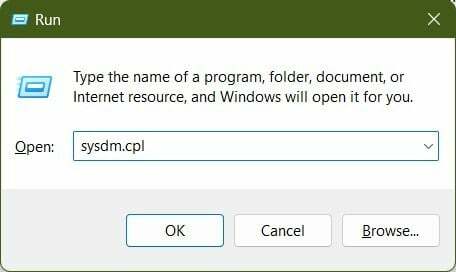
- Переключиться на Передовой вкладка
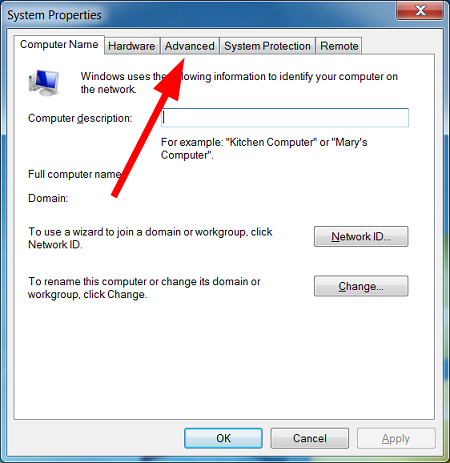
- Под Производительность раздел, выберите Настройки.

- Выбирать Предотвращение выполнения данных.

- Выбирать Включите DEP только для основных программ и служб Windows. вариант.
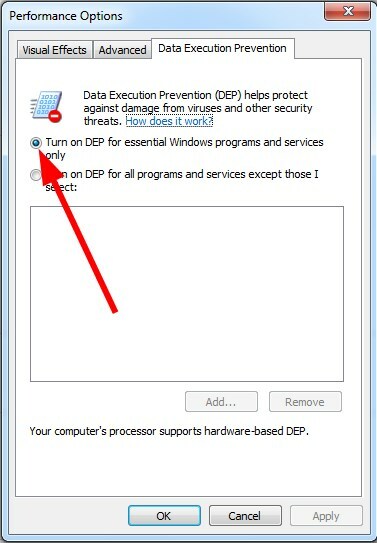
- Нажмите Применять.
- Перезагрузите компьютер и проверьте, решает ли это проблему или нет.
По словам нескольких пользователей, включение функции предотвращения выполнения данных устраняет ошибку обновления Windows 80244019 на их ПК с Windows. Это предотвращает прерывание процесса обновления Windows другими процессами на вашем ПК.
2. Перезапустите службу обновления Windows.
- нажмите Победить + р ключи, чтобы открыть Бегать диалог.
- Тип services.msc и ударил Входить.

- Найдите Служба обновления Windows и щелкните правой кнопкой мыши в теме.
- Выбирать Останавливаться из контекстного меню.

- Через некоторое время щелкните правой кнопкой мыши на Служба обновления Windows и выберите Начинать.

- Закрывать Услуги.
- Перезапуск ваш компьютер и проверьте, решает ли это проблему или нет.
Есть вероятность, что служба Windows Update в настоящее время сталкивается с некоторыми проблемами. Вы можете перезапустить его, выполнив описанный выше процесс. Некоторые пользователи сообщили, что, поскольку служба для них была остановлена по умолчанию, ее запуск решил проблему.
- Ошибка обновления Windows 7 80072efe [решено]
- Компьютер с Windows 7 зависает случайным образом: 5 способов исправить это
- Ошибка Центра обновления Windows 800B0100: 7 быстрых исправлений
- Коды ошибок обновления Windows 7: распространенные проблемы и исправления
- Проводник Windows постоянно аварийно завершает работу в Windows 7 [исправлено]
3. Запустить SFC-сканирование
- Открой Начинать меню.
- Найдите командная строка и запустить его как администратор.
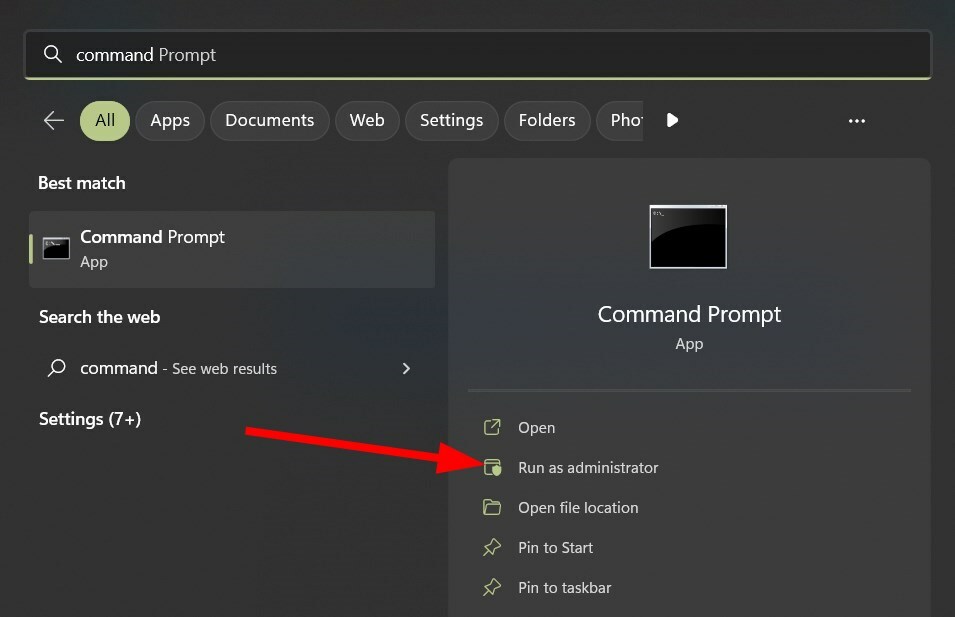
- Введите приведенную ниже команду и нажмите Входить.
sfc/scannow
- Ваша система будет искать поврежденные системные файлы и исправлять их в процессе.
- Перезапуск ваш ПК.
SFC Scan — это встроенный инструмент, который позволяет сканировать поврежденные или отсутствующие системные файлы. Скорее всего, на вашем компьютере отсутствуют некоторые важные файлы, связанные с Центром обновления Windows. Вы можете быстро исправить это с помощью команды SFC Scan.
4. Запустите средство устранения неполадок Центра обновления Windows.
- Открой Начинать меню.
- Тип устранение неполадок и откройте его.
- Под Система и безопасность, выбирать Устранение проблем с Центром обновления Windows.

- Нажмите Следующий.

- Средство устранения неполадок обнаружит ошибки и предложит вам применить решения для их устранения.
Средство устранения неполадок Центра обновления Windows — еще один отличный встроенный способ решения проблем, связанных с обновлениями Windows.
5. Ограничить обновление Windows
- Открой Начинать меню.
- Открыть Панель управления.

- Нажмите на Центр обновления Windows.
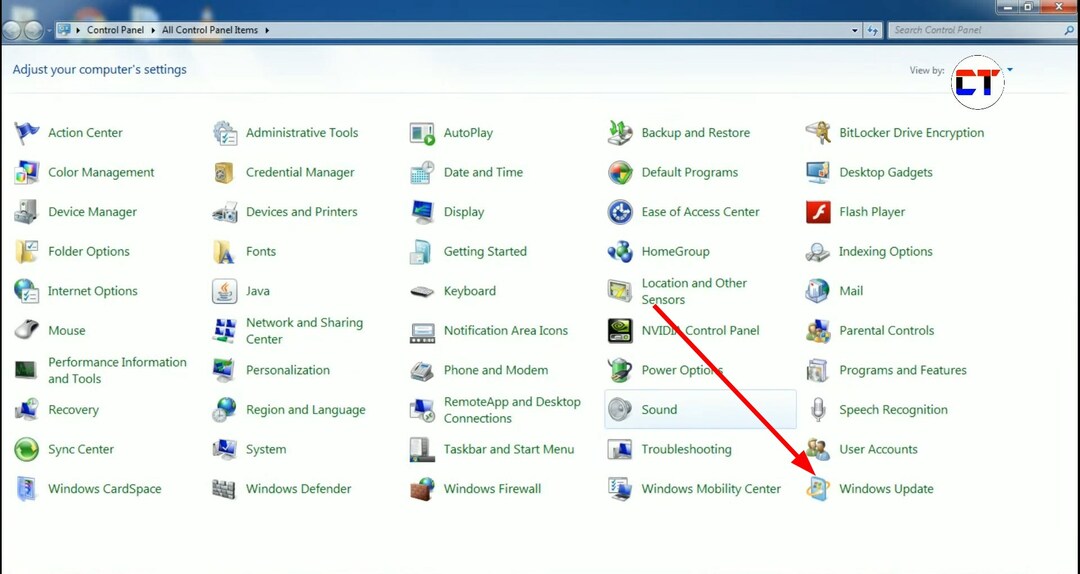
- Выбирать Изменить настройки
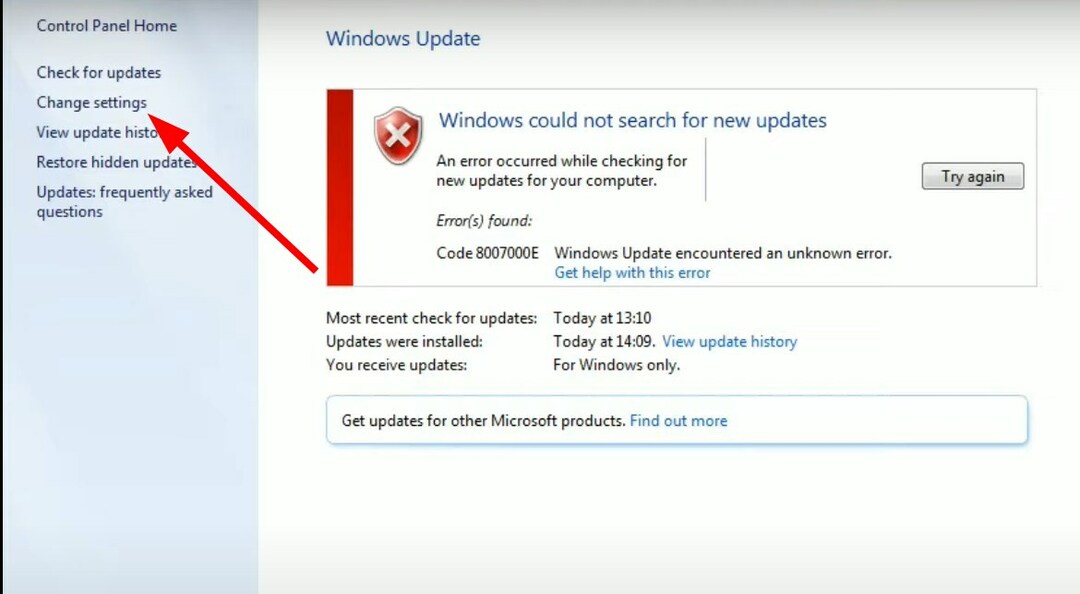 .
. - Снимите флажок Давать мне обновления для других продуктов Майкрософт при обновлении Windows.
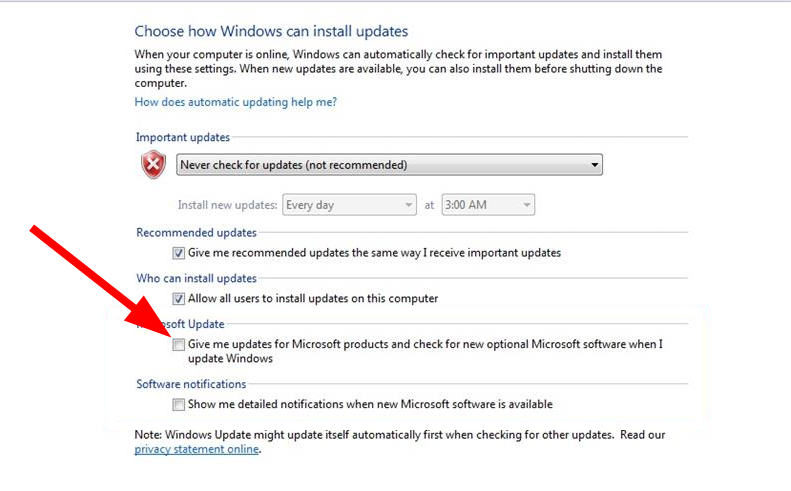
- Нажмите ХОРОШО.
- Если флажок уже не установлен, то поставьте галочку.
- Нажмите ХОРОШО.
- Перезапуск ваш ПК.
Это все от нас в этом руководстве. Но, к сожалению, ошибка обновления Windows 7 80244019 — не единственная ошибка обновления, которая беспокоит пользователей.
Если у вас возникли проблемы с обновлением ПК с Windows 7, вы можете обратиться к нашему руководству, которое перечисляет 7 исправлений для решения проблемы.
В этом руководстве представлено множество решений для большинства распространенные ошибки обновления Windows 7. Пользователи, столкнувшиеся с кодом ошибки 80072efe, могут обратитесь к этому руководству.
В комментариях ниже сообщите нам, какое из приведенных выше решений устранило ошибку обновления Windows 80244019.
Все еще испытываете проблемы?
СПОНСОР
Если приведенные выше рекомендации не помогли решить вашу проблему, на вашем компьютере могут возникнуть более серьезные проблемы с Windows. Мы предлагаем выбрать комплексное решение, такое как Защитить для эффективного решения проблем. После установки просто нажмите кнопку Посмотреть и исправить кнопку, а затем нажмите Начать ремонт.
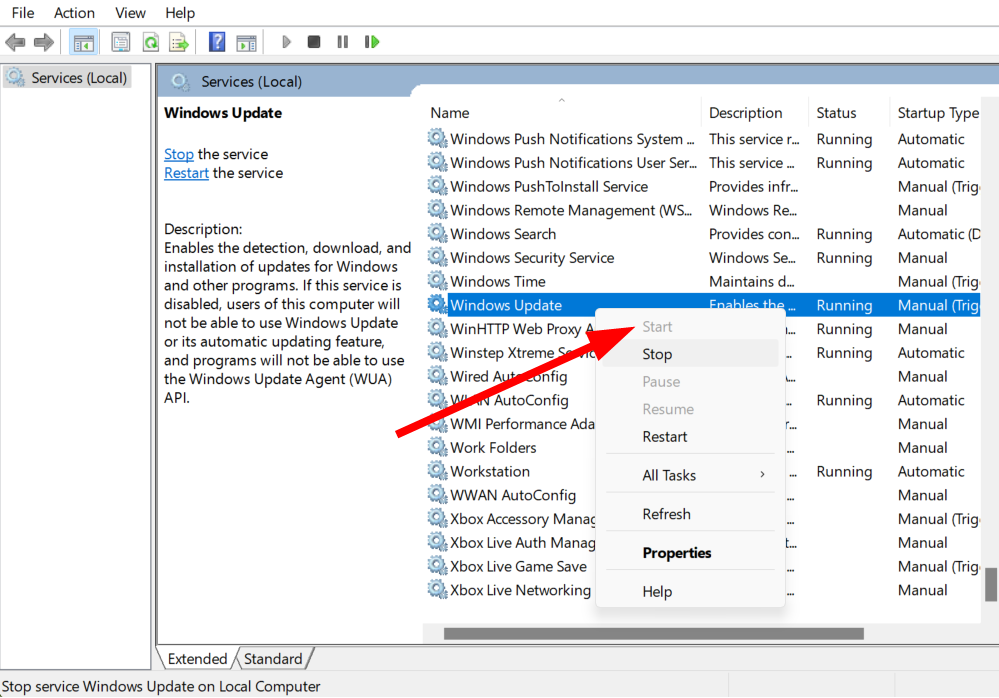
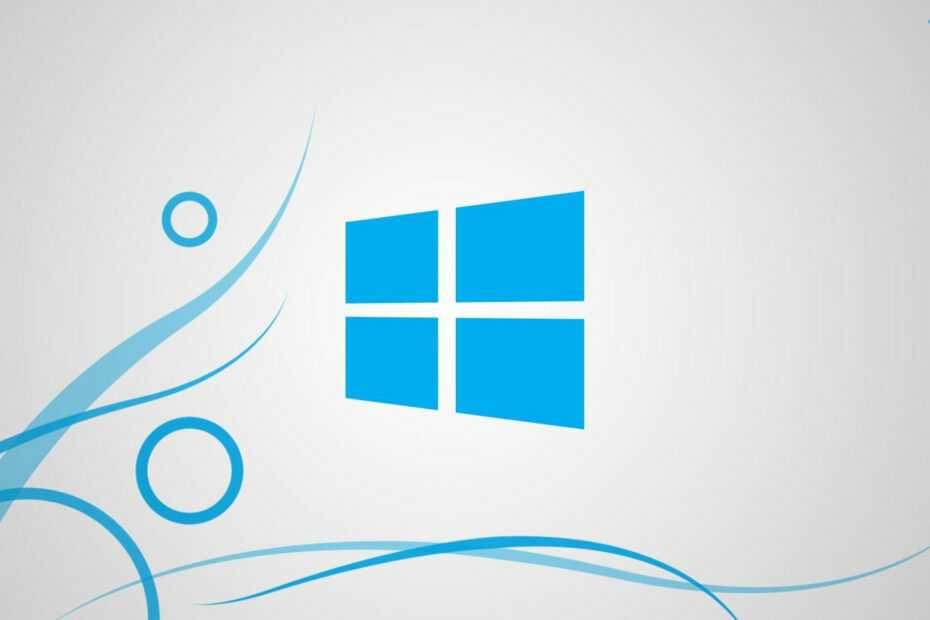
![Как загрузить все обновления Windows 7 [автономная установка]](/f/49c740975c1c7aac2c61c53371e21701.png?width=300&height=460)